Cum să creezi un site de membru WordPress (Easy Way)
Publicat: 2023-02-03Încercați să vă dați seama cum să creați un site de membru WordPress?
Site-urile de membru vă permit să taxați utilizatorii pentru accesul la conținut restricționat, astfel încât să puteți crește vertiginos veniturile site-ului dvs. Cu alte cuvinte, poți să monetizezi cu ușurință o comunitate și să vinzi produse, cursuri și mărfuri comunității tale. Puteți chiar să vindeți acces exclusiv la conținut specific sau timpul dvs. prin crearea de membri ai site-ului.
Dar cum o faci?
În acest articol, vă vom arăta exact cum să creați cu ușurință un site de membru WordPress fără cod.
Sună bine? Să ne scufundăm.
De ce ar trebui să creezi un site de membru WordPress?
Un site membru WordPress este un site web care solicită vizitatorilor să se conecteze sau să se înregistreze pentru a accesa anumite pagini, postări sau funcții. Acest lucru îl face o opțiune excelentă pentru companii, organizații sau persoane fizice care doresc să păstreze anumite informații sau conținut privat și disponibile numai pentru membri.
Deci, de ce ar trebui să creați un site de membru WordPress? Ei bine, iată câteva motive bune:
- Protejați informațiile sensibile: dacă aveți informații pe care nu doriți să le vadă oricine, un site membru WordPress poate păstra aceste informații în siguranță. Doar persoanele care s-au înscris și s-au autentificat îl vor putea accesa.
- Construiți o comunitate: Având un site de membru, puteți crea un sentiment de comunitate printre membrii dvs. Ei vor putea să se conecteze între ei și să împărtășească informații sau idei.
- Oferiți conținut exclusiv: având un site de membru, puteți oferi conținut sau resurse exclusive care sunt disponibile numai membrilor. Acesta ar putea fi orice, de la postări de blog premium, reduceri speciale sau acces anticipat la produse noi.
- Taxă pentru acces: dacă aveți informații sau resurse valoroase, puteți percepe oamenilor o taxă de membru pentru a le accesa. Aceasta poate fi o modalitate excelentă de a genera venituri pentru afacerea sau organizația dvs.
- Opțiuni ușoare de gestionare: WordPress facilitează gestionarea site-ului dvs. de membru. Puteți adăuga și elimina membri, puteți controla cine poate vedea ce conținut și chiar să trimiteți e-mailuri tuturor membrilor dvs. cu doar câteva clicuri.
Deci, acestea sunt doar câteva motive pentru care ați putea dori să creați un site de membru WordPress.
Indiferent dacă doriți să protejați informațiile sensibile, să construiți o comunitate, să oferiți conținut exclusiv, să generați venituri sau doar să vă faceți site-ul mai ușor de gestionat, un site membru WordPress vă poate ajuta să realizați acest lucru!
Cum să construiți un site de membru WordPress
Vestea bună este că construirea unui site de membru WordPress este destul de ușoară chiar și fără nicio codificare. Tot ce aveți nevoie este un plugin de membru WordPress pentru a importa funcții puternice direct pe site-ul dvs. Vom vorbi despre asta mai detaliat în curând. Dar, deocamdată, să o luăm pas cu pas.
Pasul #1: Obțineți găzduire puternică pentru site-ul dvs. de membru WordPress
Înainte de a începe să construiți un site de membru WordPress, aveți nevoie de un serviciu de găzduire WordPress de încredere. Vă recomandăm să utilizați Bluehost pentru a vă crea site-ul WordPress.
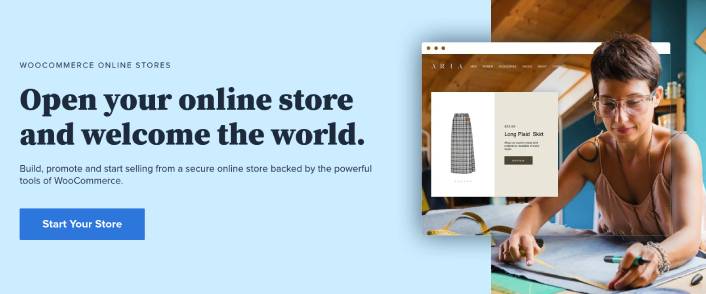
Bluehost este unul dintre cele mai populare servicii de găzduire web WordPress. Este recomandat oficial atât de WordPress, cât și de WooCommerce ca serviciu de găzduire WordPress. Partea frumoasă este că puteți obține găzduire partajată pentru a rula un site WordPress, care este destul de accesibil.
De-a lungul timpului, pe măsură ce site-ul dvs. se extinde, puteți, de asemenea, să faceți upgrade la un plan superior pentru a vă adapta creșterii. Și da, primești un certificat SSL și un nume de domeniu pentru un an ca parte a planului tău de găzduire cu Bluehost.
Nu trebuie să vă faceți griji că site-ul dvs. web este lent doar pentru că există o creștere a traficului. Și orice plan de găzduire WordPress cu Bluehost vine cu o instalare uimitoare cu un singur clic pentru WordPress.
Dacă nu ați creat niciodată un site WordPress înainte, consultați acest tutorial despre cum să construiți un site WordPress de la zero.
Din nou, rețineți că acesta este doar costul de configurare a site-ului dvs. Va trebui să cheltuiți mai mulți bani pentru a extinde funcționalitatea magazinului dvs. folosind teme și pluginuri.
În plus, prețurile încep de la doar 2,75 USD pe lună.
- Viteza : 689 ms
- Timp de funcționare : 99,99%
- Asistență clienți : 4/5
Începeți cu Bluehost astăzi!
Pasul #2: Instalați un plugin de membru WordPress
Pluginurile de membru WordPress convertesc un site WordPress obișnuit într-un site de membru doar făcând clic pe câteva butoane. Nu trebuie să codificați nimic în site-ul dvs. Deci, vor reduce timpul necesar lansării site-ului dvs. destinat exclusiv membrilor.
Ca să nu mai vorbim că obțineți tot sprijinul de care aveți nevoie de la dezvoltatorii de pluginuri. În termeni simpli, nu veți avea nevoie de o echipă de dezvoltare care să vă întrețină site-ul pentru dvs.
Vă recomandăm să utilizați MemberPress pentru a vă crea site-ul de membru WordPress.
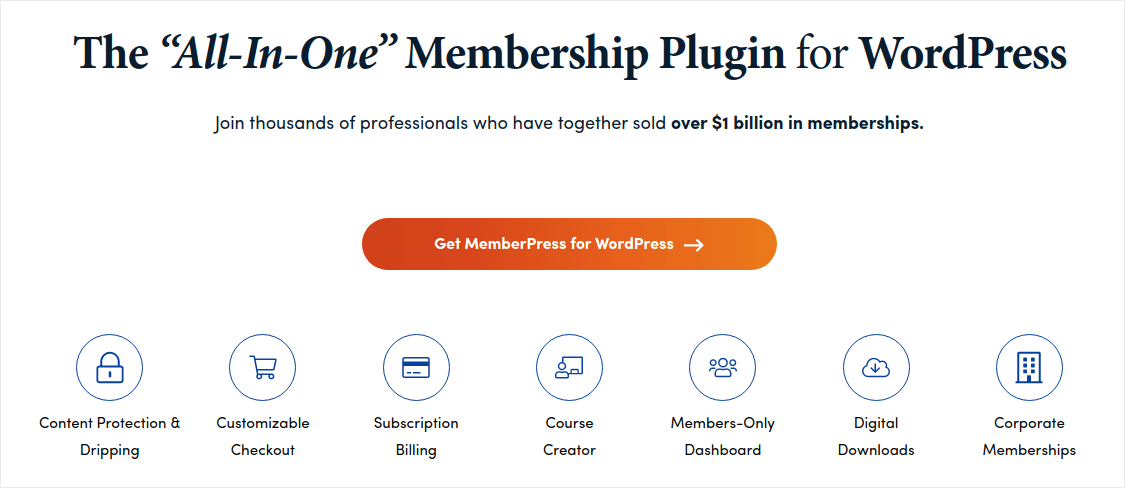
MemberPress este unul dintre cele mai ușor de utilizat pluginuri pentru site-ul de membru WordPress. De asemenea, vine cu o suită întreagă de funcții excelente pentru a vă ajuta să creșteți și să generați bani în comunitatea membrilor dvs.
Pentru a începe tot ce trebuie să faceți este:
- Instalați pluginul
- Configurați poarta de plată
- Creați diferite niveluri de membru
- Adăugați avantaje la fiecare nivel de membru
- Adăugați câteva produse
Și ești gata de plecare! După aceea, este o chestiune de a invita oamenii să se alăture programului tău de abonament.
De asemenea, puteți restricționa accesul la diferite pagini, tipuri de postări, etichete și categorii în funcție de nivelurile de membru. Cea mai bună parte este că obțineți și un constructor de cursuri. Deci, dacă vă gândiți să creați cursuri pentru membrii dvs., puteți face asta fără a fi nevoie să instalați niciun alt plugin.
Faceți clic aici pentru a începe cu MemberPress.
Pasul #3: Configurați MemberPress pe site-ul dvs
Configurarea MemberPress este foarte simplă. Dacă nu ați mai folosit niciodată pluginuri WordPress, consultați acest tutorial despre cum să instalați un plugin WordPress. După ce ați terminat de instalat pluginul, mergeți la tabloul de bord WordPress și accesați MemberPress » Setări.
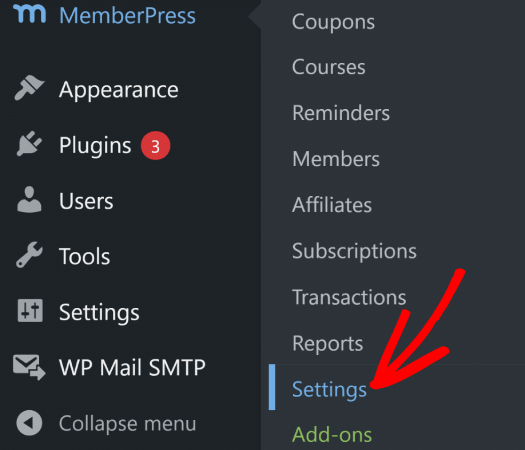
Aceasta vă va duce la setările de licență , unde puteți introduce cheia de licență MemberPress.
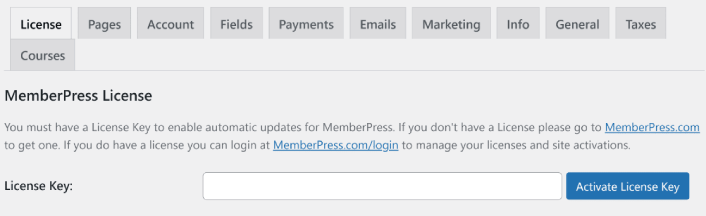
Lipiți cheia de licență și apăsați butonul Activare cheie de licență . Acum veți avea acces complet la toate funcțiile MemberPress.
Pasul #4: Configurați metode de plată pentru site-ul dvs. de membru WordPress
Pentru ca orice site membru să funcționeze, trebuie să acceptați și să procesați plăți pentru a permite accesul la conținutul dvs. premium. Deci, vom configura în continuare opțiuni de plată pentru abonații dvs.
Pentru a adăuga o metodă de plată, accesați pagina Setări a MemberPress. Faceți clic pe fila Plăți și faceți clic pe Adăugați o metodă de plată .
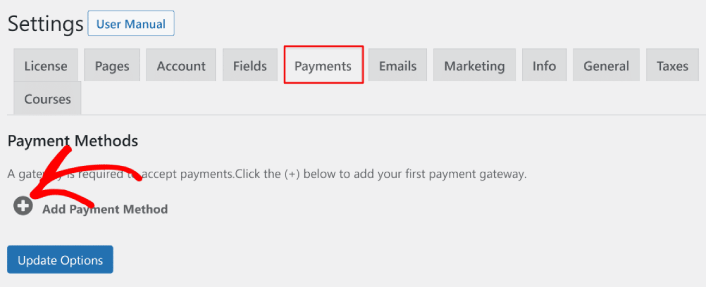
MemberPress vă permite să acceptați plăți cu Stripe, PayPal și Authorize.net. Vă recomandăm să utilizați WP Simple Pay pentru a accepta plăți Stripe pe site-ul dvs.
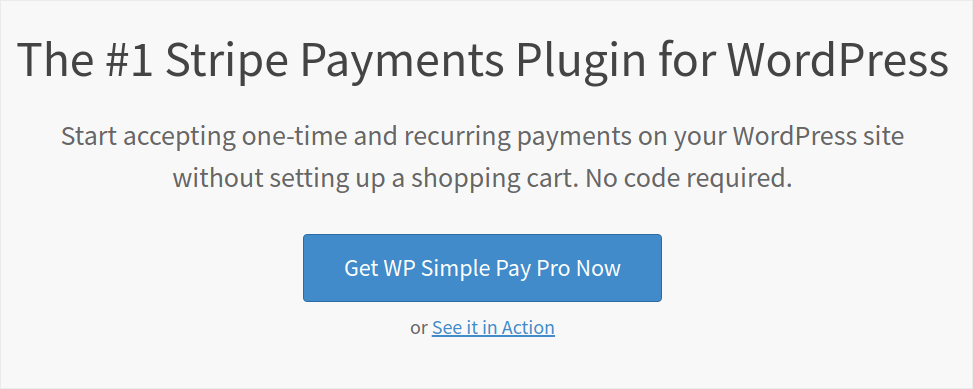
WP Simple Pay este exact ceea ce sună. Face plățile online simple pe site-ul dvs. WordPress. Este ușor de utilizat, foarte fiabil și nu necesită codificare pentru a fi configurat.
Cea mai bună parte? WP Simple Pay vă ajută să vă concentrați pe crearea de produse și să le vindeți fără să vă faceți griji cu privire la acceptarea plăților din întreaga lume.
Toate informațiile despre clienți și de plată sunt stocate în contul dvs. Stripe, nu pe site-ul dvs. WordPress. Drept urmare, pluginul nu vă va umfla site-ul ca alte alternative. WP Simple Pay oferă cea mai simplă modalitate de a adăuga plăți Stripe pe site-ul dvs. WordPress.
Dacă nu ești sigur dacă este pluginul Stripe potrivit pentru tine, consultă recenzia noastră despre WP Simple Pay.
Pasul #5: Creați niveluri de membru
După ce ați terminat de configurat gateway-ul de plată pe site-ul dvs., continuați și creați niveluri de membru pentru membrii dvs. Dacă sunteți un streamer sau dacă ați vizionat transmisii live pe Twitch sau YouTube înainte de a ști probabil cum funcționează abonamentul Patreon și YouTube.
Trebuie să creați diferite niveluri sau niveluri de membru la diferite puncte de preț. Fiecare nivel ar trebui să aibă avantaje diferite pentru membrii tăi. Dacă sunteți un streamer Twitch sau YouTube, atunci crearea unui site de membru WordPress este mult mai bună decât abonamentul Patreon sau YouTube, deoarece aveți mai mult control asupra conținutului și câștigurilor dvs.

Mergeți la MemberPress » Membri și faceți clic pe Adăugare nou pentru a vă crea nivelurile de membru.
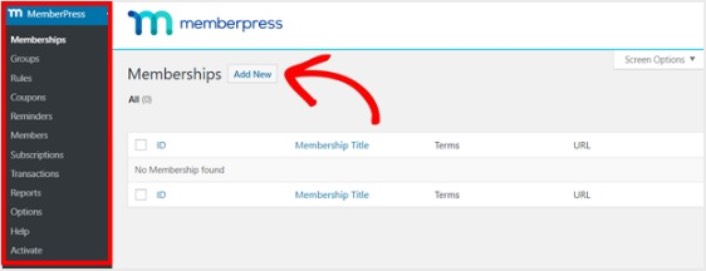
Apoi, introduceți un titlu și o descriere pentru nivelul dvs. de membru în editor. Apoi, setați prețul, tipul de facturare și timpul de acces din secțiunea Termenii de membru din dreapta.
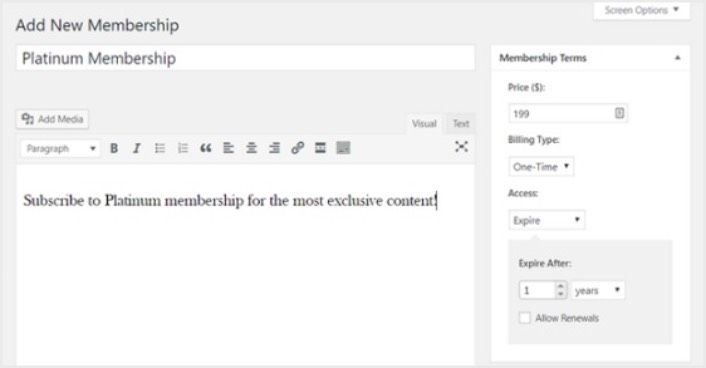
După aceea, veți dori să derulați în jos la secțiunea Opțiuni de membru pentru a o personaliza așa cum doriți. Și nu uitați să faceți clic pe celelalte file pentru a configura și caseta de permisiuni și preț .
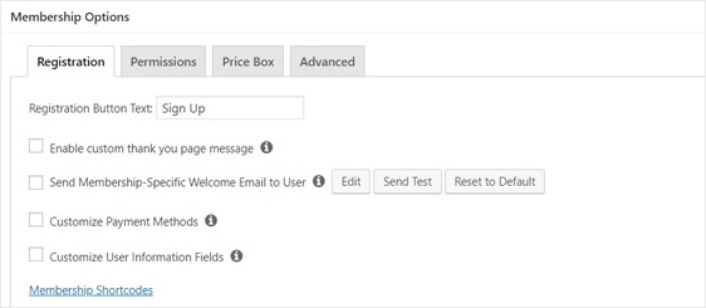
Apoi, publică pur și simplu nivelurile de membru.
Pasul #6: Setați nivelurile de acces pentru membri
Nu toți membrii ar trebui să aibă acces la toate dacă aveți mai multe niveluri de membru. Deci, va trebui să restricționați accesul pe site-ul dvs. de membru. Accesați MemberPress » Reguli și faceți clic pe Adăugare nou .
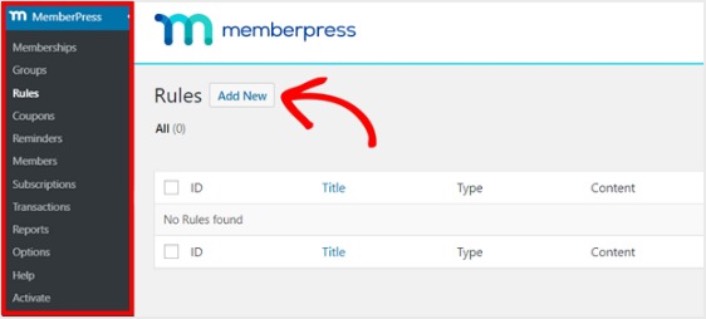
Puteți selecta că tot conținutul dintr-o anumită categorie poate fi accesibil numai utilizatorilor cu cele mai scumpe 2 planuri de abonament. În acest exemplu, am selectat categoria Advanced WordPress Guide .
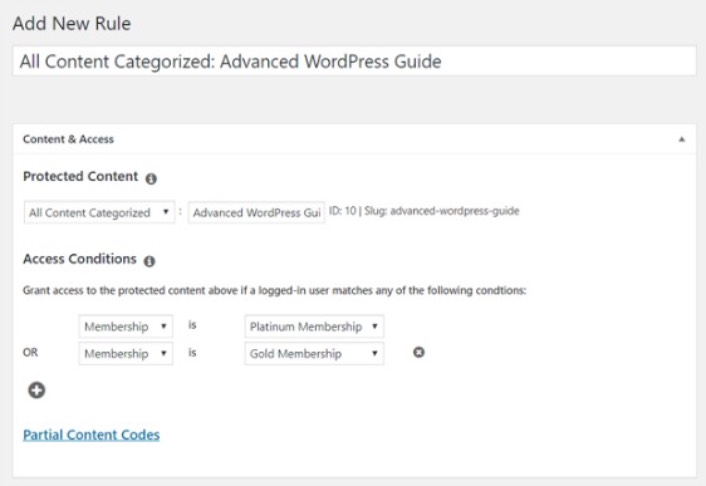
În continuare, mergeți la setările Drip/Expiration .
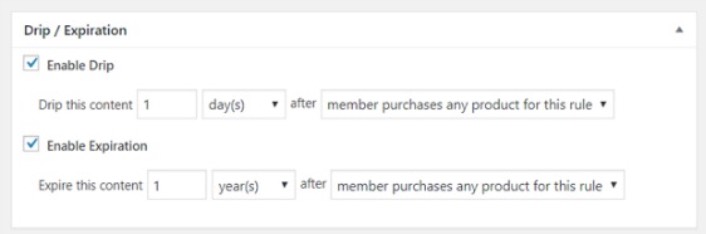
Dacă alegeți să activați opțiunea Drip , aceasta vă va permite să eliberați treptat conținut. Opțiunea Expirare vă permite să alegeți momentul în care conținutul nu mai este disponibil.
Pasul #7: Creați conținut numai pentru membri
Apoi, doriți să încărcați conținutul pentru membrii plătitori. De asemenea, va trebui să restricționați accesul la acesta în funcție de nivelurile de membru. Puteți adăuga conținut cu o postare sau o pagină. Deci, pentru acest exemplu, vom crea conținut care să facă legătura cu regula de acces creată în ultimul pas.
Creați o postare nouă și adăugați conținutul dorit. Apoi, selectați categoria Advanced WordPress Guide .
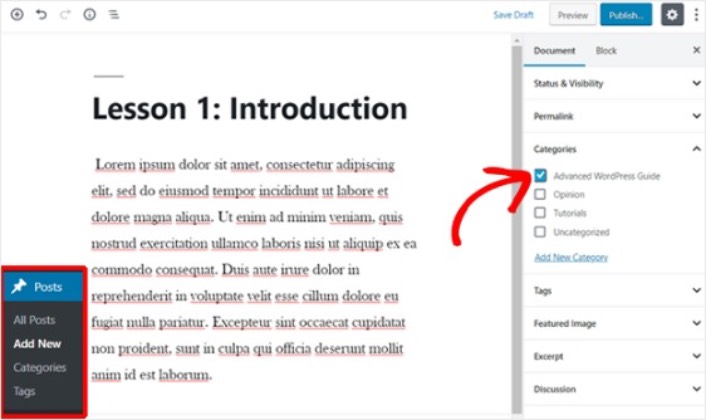
Apoi, derulați în jos la secțiunea Acces neautorizat MemberPress .
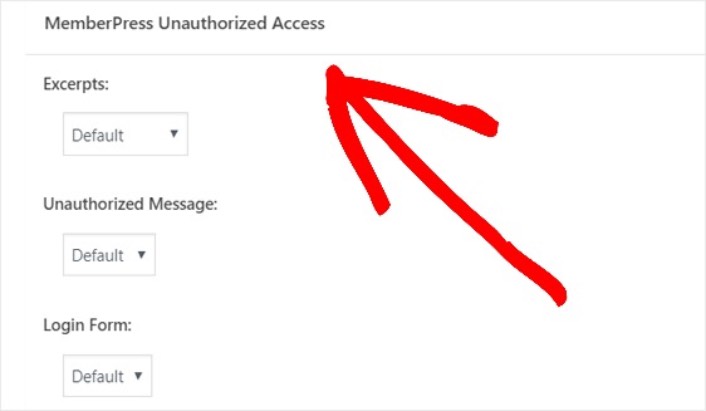
Aici puteți seta cât de mult din conținutul membrilor dvs. îl pot vedea numai cei care nu sunt membri. Și când totul este configurat așa cum doriți, publicați pagina. Apoi, puteți merge la Postări » Toate postările pentru a vedea ce conținut este restricționat la anumite niveluri de membru.
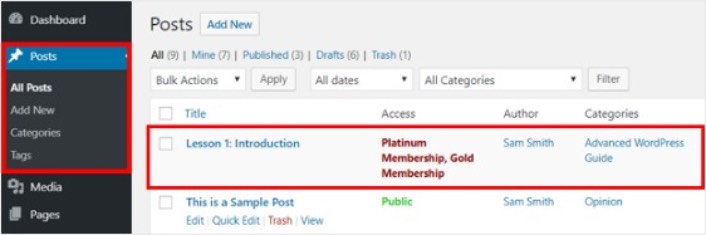
Puteți chiar să creați cursuri online complete folosind MemberPress.
Pasul #8: Creați o pagină de prețuri
Suntem aproape la capăt. Până acum, aveți niveluri de membru și conținut premium pentru fiecare nivel. În continuare, va trebui să creați o pagină de prețuri pentru abonamentele dvs.
Accesați MemberPress » Grupuri și faceți clic pe butonul Adăugare nou .
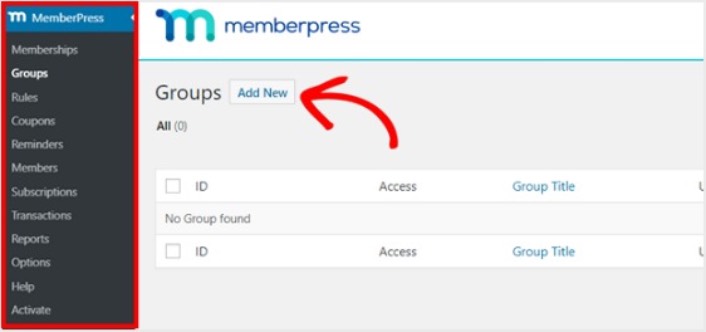
Numiți grupul dvs. cum ar fi „Planuri de prețuri”, astfel încât oamenii să știe despre ce este vorba în pagină. După aceea, derulați în jos la secțiunea Opțiuni de grup . Aici, puteți adăuga abonamentele pe care doriți să le afișați pe pagina de prețuri.
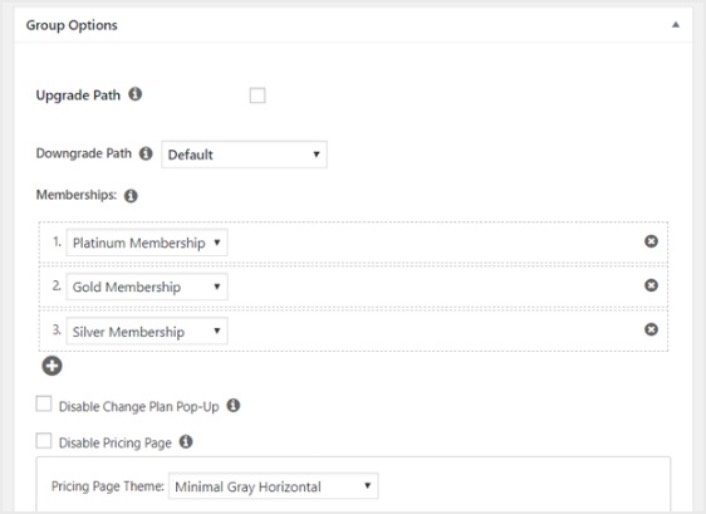
Sfat profesionist: puteți schimba și tema paginii de prețuri pe această pagină.
Publicați această pagină când sunteți gata și previzualizați-o pentru a o verifica. Dacă ai urmat fiecare pas, ar trebui să arate cam așa:
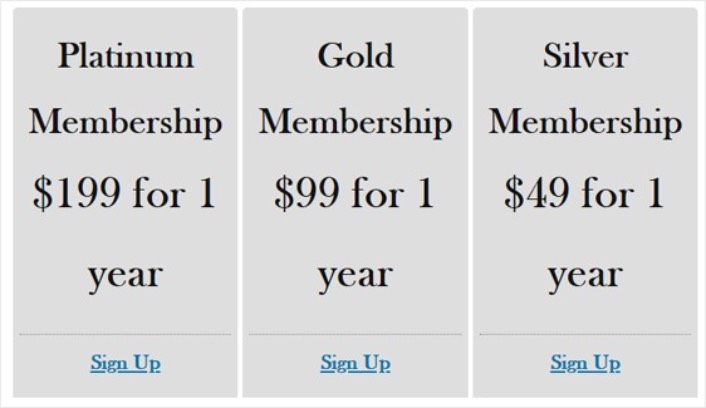
Acum, trebuie să vă asigurați că site-ul dvs. membru WordPress redirecționează utilizatorii neautorizați către pagina de prețuri. Copiați adresa URL pentru pagina dvs. de prețuri și accesați MemberPress » Opțiuni și derulați în jos la secțiunea Acces neautorizat .
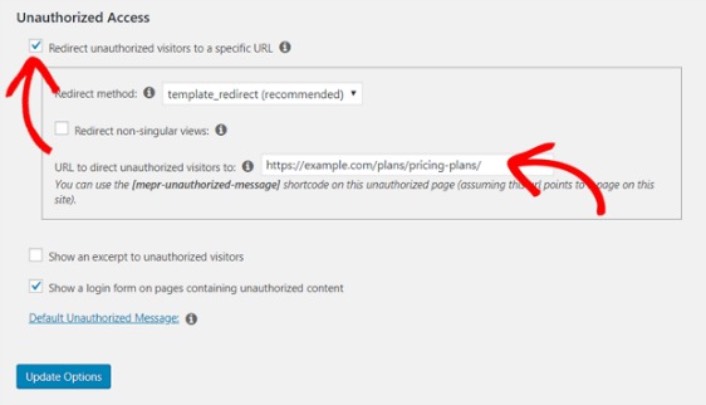
Bifați caseta de lângă Redirecționați vizitatorii neautorizați către o anumită adresă URL și inserați adresa URL în pagina dvs. de prețuri. În cele din urmă, faceți clic pe Opțiuni de actualizare pentru a salva modificările.
Pasul #9: Creați un formular de conectare și înscriere
Trebuie să oferiți utilizatorilor înregistrați o modalitate de a se conecta și de a accesa conținutul acestora. Și, de asemenea, trebuie să creați un formular pentru a accepta noi membri.
Cel mai simplu mod de a face acest lucru este să utilizați widgetul de conectare MemberPress. MemberPress are deja un modul de formular de autentificare și înscriere pe care îl puteți importa pur și simplu fără nicio codificare personalizată.
Accesați Aspect » Widgeturi din tabloul de bord WordPress și trageți widgetul de conectare MemberPress într-o zonă pregătită pentru widget-uri de pe site-ul dvs.
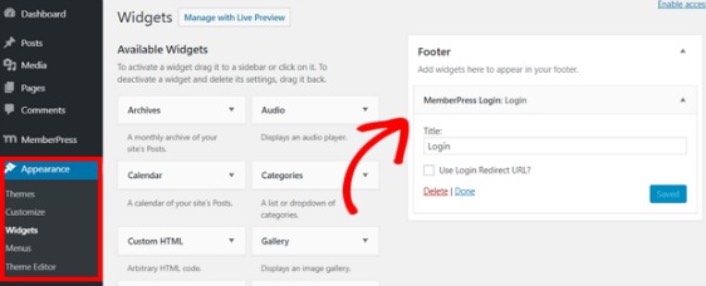
Exemplul ne arată că îl adăugăm la subsol. Dar îl puteți adăuga și în bara laterală, dacă doriți.
În cele din urmă, trebuie să vă promovați pagina Planuri de prețuri adăugând-o la meniul de navigare a site-ului. Accesați Aspect » Meniuri și creați un meniu nou sau alegeți unul existent. Apoi, selectați Planuri de prețuri din stânga sub Grupuri și faceți clic pe butonul Adăugați la meniu .
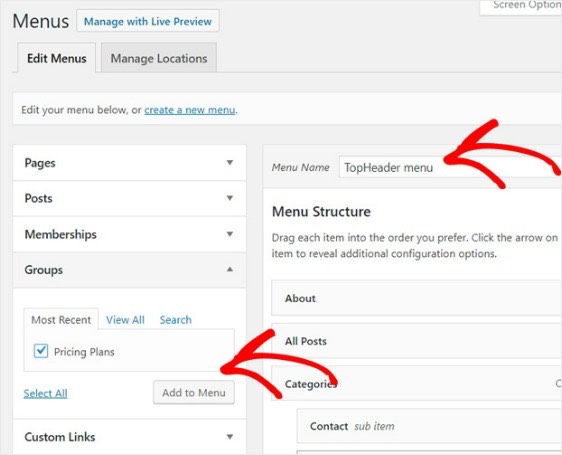
Si asta e! Ați creat cu succes site-ul dvs. de membru WordPress.
Ce trebuie să faceți după ce creați un site de membru WordPress
Ar trebui să luați în considerare utilizarea notificărilor push cu pluginul dvs. de membru. Majoritatea pluginurilor de membru vin cu campanii automate de e-mail pentru a implica și păstra membrii. Dar vă recomandăm să utilizați notificările push pentru a crește traficul, implicarea și vânzările pentru abonamentele dvs. alături de campaniile dvs. de e-mail.
Știați că notificările push vin și cu o mulțime de campanii automate? Aruncă o privire la câteva care vă pot ajuta să vă creșteți rapid numărul de membri:
- Campanii de picurare și răspunsuri automate pentru notificări push web
- 5 beneficii ale utilizării campaniei de notificare push pentru abandonarea coșului
- Cum să convertiți abonații în cumpărători folosind notificări push web
- Cum să adăugați un plugin WordPress pentru notificări web pe site-ul dvs
Și dacă abia începi cu notificări push, îți recomandăm să folosești PushEngage. PushEngage este software-ul de notificare push numărul 1 din lume. Așadar, campaniile dvs. vor fi pe mâini sigure.
Începeți cu PushEngage astăzi!
